Opravy obrazu a nastavení barev
Využijte možnosti upravovat obrázky a měnit barvy za pomoci ovladače skeneru (ICA (ovladač Architektura sejmutí obrázků)).
 Důležité
Důležité
- Oprava obrazu či nastavení barev u položek se vzorky moaré, prachem či škrábanci nebo vybledlými barvami může negativně ovlivnit barevný odstín.
- Výsledky provedených oprav obrazu se na obrazovce pro zkušební tisk neprojeví.
 Poznámka
Poznámka
- Obrazovky se mohou lišit v závislosti na aplikaci.
- Volitelná nastavení závisí na nastavení Druh (Kind).
- Pokud použijete opravu obrazu nebo nastavení barev, může skenování trvat déle než obvykle.
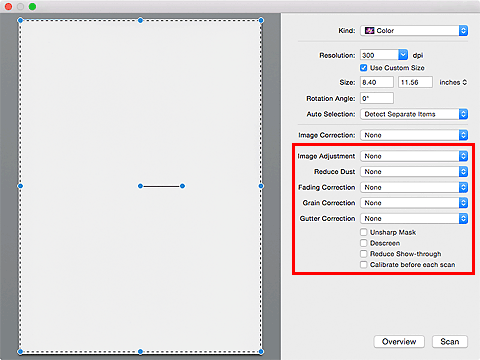
- Nastavení obrazu (Image Adjustment)
-
Je-li vybrána možnost Nastavení obrazu, jas určené části obrazu je optimalizován. Obrazy lze upravovat na základě automaticky zjištěného nebo vybraného typu položky. Výsledek úpravy se projeví na celém obrazu.
- Žádné (None)
- Nastavení obrazu nebude provedeno.
- Automaticky (Auto)
- Umožňuje použití opravy obrazu s automatickým zjištěním typu položky. Toto nastavení se doporučuje v běžných případech.
- Fotografie (Photo)
- Použije úpravy obrazu vhodné pro fotografie.
- Časopis (Magazine)
- Použije úpravy obrazu vhodné pro časopisy.
- Dokument (Document)
- Aplikuje úpravy obrazu vhodné pro textové dokumenty.
 Poznámka
Poznámka- Není-li obraz dostatečně upraven při nastavení Automaticky (Auto), vyberte typ položky.
- V důsledku použití funkce Nastavení obrazu se může barevný tón lišit od zdrojového obrazu. V takovém případě vyberte v nabídce Nastavení obrazu (Image Adjustment) možnost Žádné (None).
- Zeslabit prach (Reduce Dust)
-
Na skenovaných fotografiích mohou být patrné bílé tečky od prachu nebo škrábance. Tato funkce slouží k omezení těchto šumů.
- Žádné (None)
- Nebude provedeno zeslabení prachu a škrábanců.
- Nízký (Low)
- Toto nastavení odstraní malé částečky prachu a škrábance. Může se stát, že větší na fotografii zůstanou.
- Střední (Medium)
- Toto nastavení se doporučuje v běžných případech.
- Vysoký (High)
- Toto nastavení odstraní velké částečky prachu a škrábance. Po použití této možnosti však může být odstraňování patrné a mohou být odstraněny také některé detaily obrázku.
 Důležité
Důležité- Tato funkce není pro některé typy fotografií účinná.
 Poznámka
Poznámka- Při skenování tištěných materiálů doporučujeme použít možnost Žádné (None).
- Oprava vyblednutí (Fading Correction)
-
Tato funkce se používá k opravě fotografií, které vybledly působením času nebo kvůli vyprchání barev. Vyprchání barev je úkaz, který vzniká po celé fotografii vlivem počasí nebo silného okolního zabarveného světla.
- Žádné (None)
- Oprava vyblednutí nebude provedena.
- Nízký (Low)
- Tuto možnost vyberte v případě, že chcete opravit slabé vyblednutí nebo vyprchání barev.
- Střední (Medium)
- Toto nastavení se doporučuje v běžných případech.
- Vysoký (High)
- Tuto možnost vyberte v případě, že chcete opravit rozsáhlé vyblednutí nebo vyprchání barev. Toto nastavení může ovlivnit tón obrazu.
 Důležité
Důležité- Oprava nemusí být provedena správně v případě, že je oblast skenování příliš malá.
- Pokud v nabídce Druh (Kind) není vybrána možnost Barva (Color), nastavení se nepoužije.
- Oprava zrnitosti (Grain Correction)
-
Pomocí této funkce lze snížit zrnitost fotografií pořízených vysoce citlivým filmem atd.
- Žádné (None)
- Zrnitost nebude snížena.
- Nízký (Low)
- Tuto možnost vyberte v případě, že je fotografie mírně zrnitá.
- Střední (Medium)
- Toto nastavení se doporučuje v běžných případech.
- Vysoký (High)
- Tuto možnost vyberte v případě, že je fotografie výrazně zrnitá. Tato funkce může ovlivnit barevné přechody a ostrost obrazu.
 Důležité
Důležité- Oprava nemusí být provedena správně v případě, že je oblast skenování příliš malá.
- Korekce ods. od hřb. (Gutter Correction)
-
Pomocí této funkce lze opravit stíny mezi stránkami, které se objevují při skenování otevřených brožur.
Nezřetelné nebo rozmazané řádky či text, které jsou způsobeny zakřivením stránek, nebudou opraveny.
- Žádné (None)
- Stín podél vazby nebude opraven.
- Nízký (Low)
- Vyberte tuto možnost, je-li úroveň efektu při nastavení na střední hodnotu příliš silná.
- Střední (Medium)
- Toto nastavení se doporučuje v běžných případech.
- Vysoký (High)
- Vyberte tuto možnost, je-li úroveň efektu při nastavení na střední hodnotu příliš slabá.
 Důležité
Důležité- Na sklo skeneru nepokládejte předměty, které váží 2,0 kg (4,4 libry) a více. Zároveň netlačte na položku silou větší než 2,0 kg (4,4 libry). Při silném tlaku může skener pracovat nesprávně, případně může dojít k rozbití skleněné desky.
-
Položku zarovnejte s hranou skla. Pokud je položka vložena pootočená, opravy se neprovedou podle očekávání.

- V závislosti na položce se oprava nemusí správně použít. Pokud pozadí stránky není bílé, stíny nemusí být rozpoznány správně nebo nemusí být rozpoznány vůbec.
-
Při skenování přitlačte hřbet knihy stejným tlakem jako při skenování náhledu. Nebude-li vazba zarovnaná, nedojde ke správnému použití opravy.
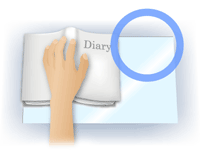
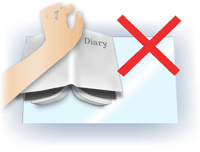
- Způsob umístění položky závisí na modelu a na tom, jakou položku skenujete.
- Zaostřit s maskou (Unsharp Mask)
- Zvýrazňuje hranice a zvyšuje ostrost obrazu.
- Funkce Descreen (Descreen)
-
Potlačí vzory moaré.
Tištěný materiál se zobrazí jako soubor drobných teček. „Moaré“ je jev, při kterém se objeví nerovnoměrné přechody nebo proužky při skenování fotografií nebo obrázků vytištěných pomocí polotónového rastru.
 Důležité
Důležité- Při aktivaci Funkce Descreen (Descreen) zakažte možnost Zaostřit s maskou (Unsharp Mask). Pokud je zapnutá možnost Zaostřit s maskou (Unsharp Mask), mohou některé efekty moaré zůstat neošetřeny.
 Poznámka
Poznámka- Pokud je zapnutá Funkce Descreen (Descreen), skenování trvá déle než obvykle.
- Snížit průhlednost (Reduce Show-through)
-
Tato funkce slouží ke snížení průhlednosti oboustranných dokumentů nebo ke zesvětlení základní barvy dokumentů z recyklovaného papíru nebo jiného barevného papíru při skenování dokumentů.
 Důležité
Důležité- Funkce Snížit průhlednost (Reduce Show-through) se aktivuje pouze v případě, kdy je v nabídce Nastavení obrazu (Image Adjustment) vybrána možnost Dokument (Document) nebo Časopis (Magazine).
- Kalibr. před každ. skenováním (Calibrate before each scan)
-
Před každým zkušebním i běžným skenováním upraví kalibraci skeneru tak, aby byl zajištěn správný barevný tón skenovaných obrazů.
 Poznámka
Poznámka- Kalibrace může chvíli trvat (v závislosti na počítači).

